- Autor Jason Gerald [email protected].
- Public 2024-01-19 22:13.
- Ostatnio zmodyfikowany 2025-01-23 12:42.
Zasadniczo nie masz zbyt wielu uprawnień do określania, kto może śledzić Cię na Twitterze, chyba że status Twojego konta jest prywatny. Chociaż nie ma oficjalnego sposobu na usunięcie obserwatorów z konta, możesz usunąć dostęp niektórych użytkowników do swojego kanału na Twitterze, najpierw blokując konto, a następnie je odblokowując. W ten sposób obserwator może zostać usunięty z listy bez powiadomienia o zmianie.
Krok
Metoda 1 z 2: Korzystanie z urządzenia mobilnego
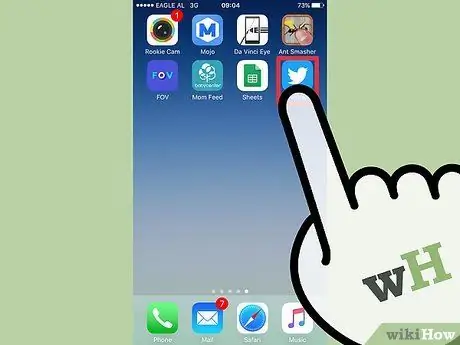
Krok 1. Stuknij lub wybierz aplikację Twitter
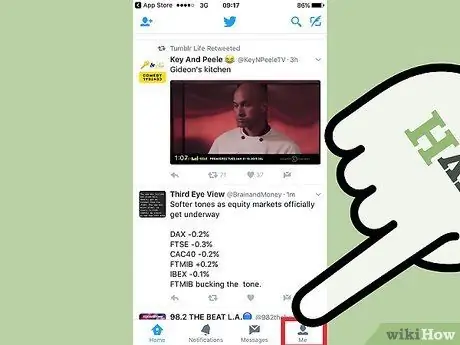
Krok 2. Dotknij zakładki „Ja”
Ta karta jest oznaczona ikoną w kształcie człowieka, która pojawia się w prawym dolnym rogu ekranu.
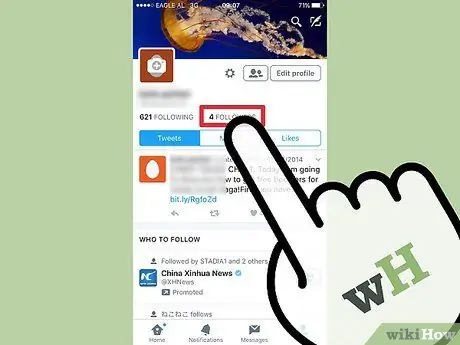
Krok 3. Dotknij opcji „Obserwatorzy”
Znajduje się nad opcjami „ Tweety”, „Media” i „ Lubię” u góry ekranu.
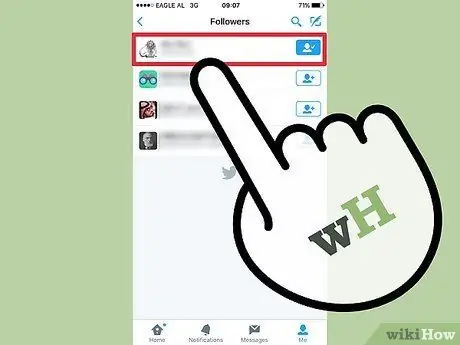
Krok 4. Wybierz obserwujących, których chcesz zablokować
Po wybraniu zostaniesz przeniesiony na stronę konta obserwującego.
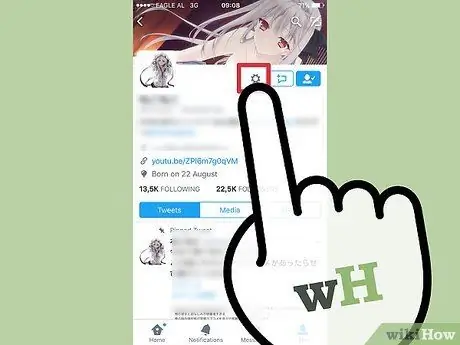
Krok 5. Dotknij ikony koła zębatego pokazanej na stronie
Znajduje się na prawo od zdjęcia profilowego użytkownika.
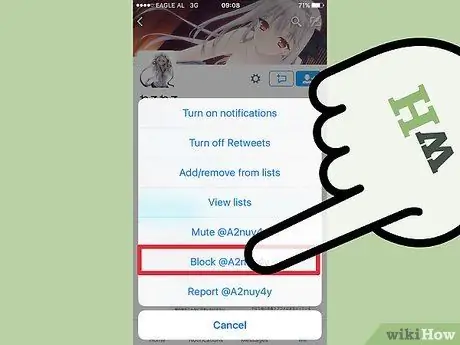
Krok 6. Stuknij w opcję „Zablokuj (nazwa użytkownika konta)”
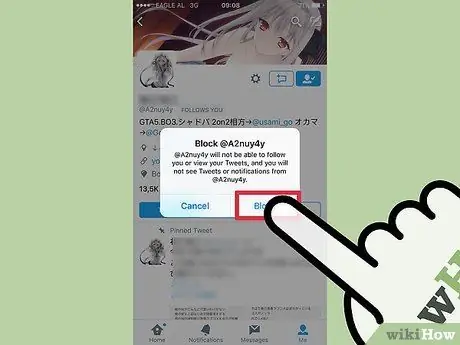
Krok 7. Po wyświetleniu monitu dotknij opcji „Zablokuj”
Po tym obserwujący zostanie oficjalnie zablokowany na twoim koncie.
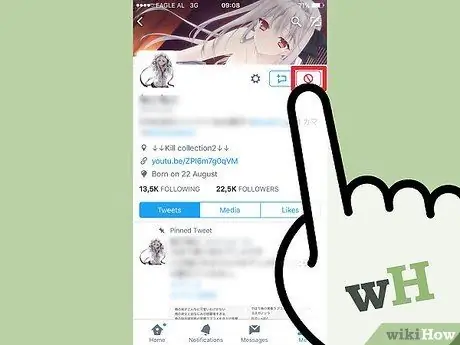
Krok 8. Dotknij czerwonej ikony „Zablokowane”
Znajduje się w prawym górnym rogu ekranu.
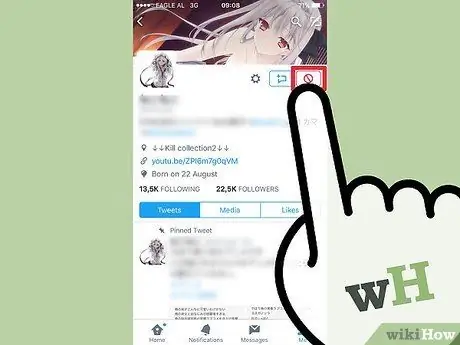
Krok 9. Stuknij opcję „Odblokuj” pokazaną w menu podręcznym
Blokada dla tego użytkownika została cofnięta, ale nie obserwuje on już Twojego konta.
Metoda 2 z 2: Korzystanie z witryn komputerowych
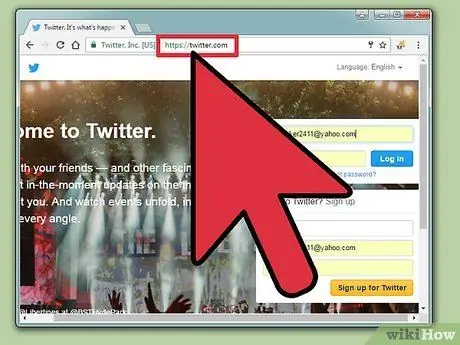
Krok 1. Odwiedź swoją stronę na Twitterze
Jeśli nie jesteś zalogowany na swoje konto, musisz podać swój zarejestrowany adres e-mail na Twitterze (lub numer telefonu komórkowego/nazwę użytkownika Twittera) i hasło.
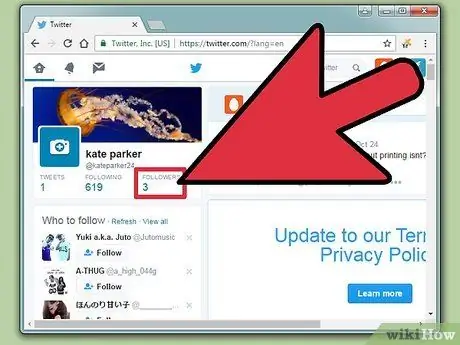
Krok 2. Kliknij opcję „Obserwatorzy”
Znajduje się po lewej stronie Twojego kanału na Twitterze, tuż pod Twoim zdjęciem profilowym i obrazem tła na Twojej stronie profilowej.
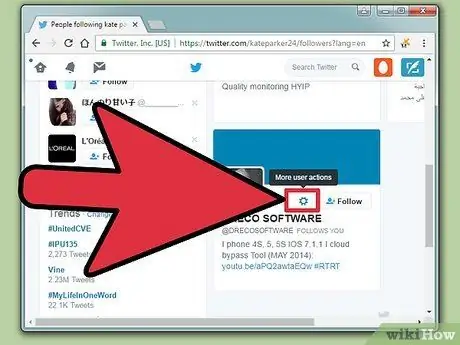
Krok 3. Kliknij ikonę koła zębatego oznaczoną „Więcej opcji użytkownika” na stronie profilu użytkownika
Znajduje się po lewej stronie przycisku „Obserwuj” (lub „Obserwuj”) w polu informacji o użytkowniku.
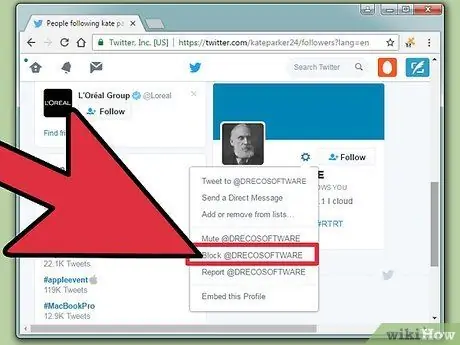
Krok 4. Kliknij „Zablokuj (nazwa użytkownika)” w wyświetlonym menu rozwijanym
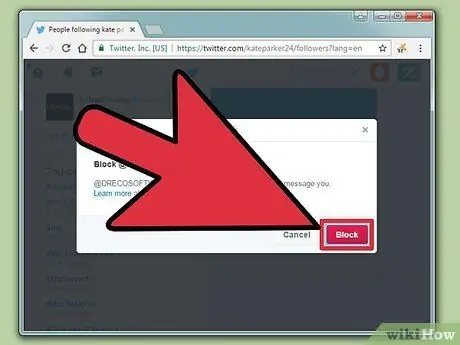
Krok 5. Po wyświetleniu monitu kliknij ponownie „Zablokuj”
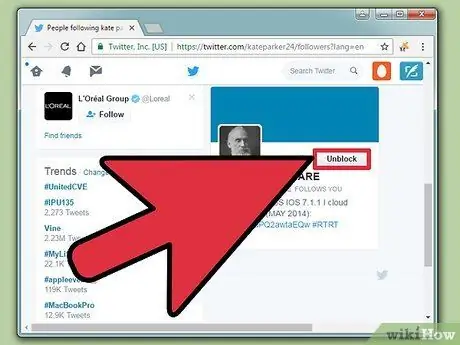
Krok 6. Teraz kliknij przycisk „Zablokowane”
Ten przycisk znajduje się w prawym górnym rogu profilu użytkownika. Po kliknięciu użytkownik nie jest już blokowany. Został jednak usunięty z Twojej listy obserwujących.
Porady
- Możesz przejść do strony profilu konkretnego użytkownika, aby zablokować go na wiele sposobów, na przykład klikając lub stukając powiązaną nazwę użytkownika, gdy pojawia się ona w kanale Twittera, lub wyszukując jego nazwę na pasku wyszukiwania Twittera.
- Zablokowani użytkownicy nie mogą w żaden sposób kontaktować się z Tobą na Twitterze.






